为了更好的装饰我们的PPT模板,我们会给ppt的文字添加一些艺术字,比如荧光效果的字体设置。但是PPT荧光笔效果怎么制作?PowerPoint中虽然可以直接为文字设置发光效果,但发光颜色仅限于单色,整......
2023-05-29 0 PPT,PPT制作教程
PPT图片虚化效果怎么制作,大家知道吗?方法很简单,不懂得的朋友可以了解下,下面大家看看PPT图片制作虚化效果的相关教程。
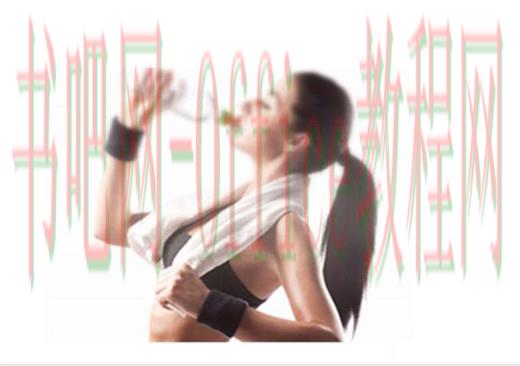
1、首先启动PPT2010,执行插入-图片命令,插入一张人物照片。

2、调整图片的大小和位置,选择图片,按住ctrl键拖拽复制一份。
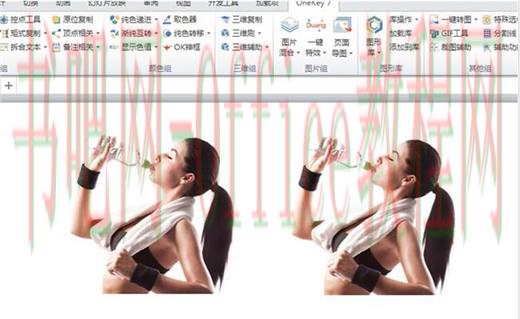
3、选择第一张图片,执行onekey-一键特效命令,从中选择图片虚化命令。
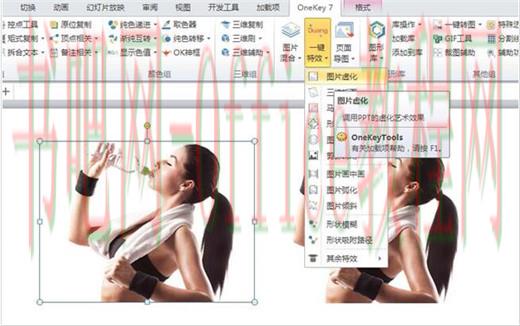
4、执行ctrl+a组合键选择两张图片,执行onekey-插入形状命令。

5、执行格式-形状填充命令,设置白色填充,执行onekey-渐纯互转命令,选择光圈虚化命令。


6、选择第二张图片,执行渐纯互转-光圈逆序命令,接着选择第一组图片执行图片混合-正片叠底命令。
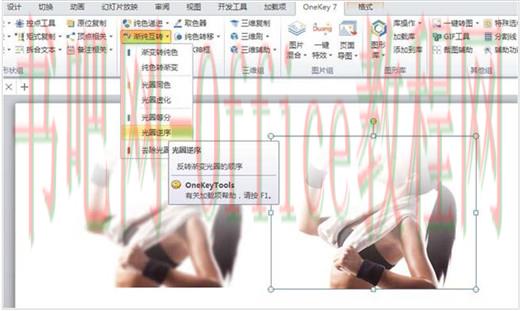

7、接着选择第二组图片执行正片叠底命令,接着分别选择上面的两幅图片,删除原来的两张图片。

8、执行ctrl+a组合键进行全部选择,执行对齐命令,分别左对齐和上对齐,接着执行ctrl+g组合键组合在一起,调整其位置,这样虚化效果制作完成了。

上述内容便是PPT图片制作虚化效果的教程了,大家学会了吗?大家可以关注office学习网网,里面有更多精彩的PPT教程供大家学习。
标签: 制作 效果 教程 PPT制作教程 excel表格制作教程 excel表格教程 word排版教程 excel入门教程 PPT ppt图片修改透明度 ppt图片怎么
相关文章
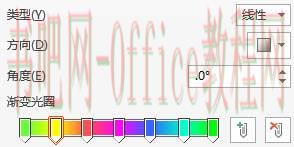
为了更好的装饰我们的PPT模板,我们会给ppt的文字添加一些艺术字,比如荧光效果的字体设置。但是PPT荧光笔效果怎么制作?PowerPoint中虽然可以直接为文字设置发光效果,但发光颜色仅限于单色,整......
2023-05-29 0 PPT,PPT制作教程
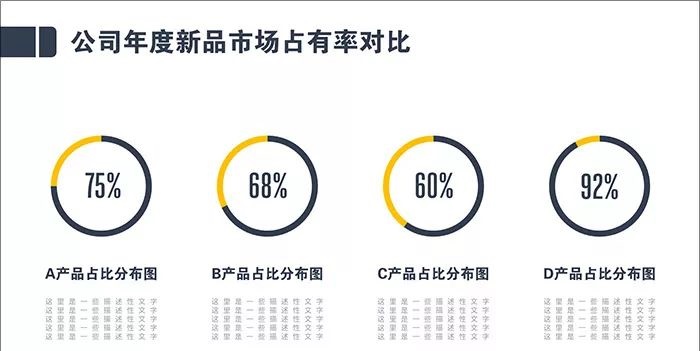
现实工作中还有一种风格也极为常见,这就是扁平风。和传统的拟物风格相比,扁平风图表更容易凸显数据,也更符合时下的流行趋势。今天我们就一起来探讨一下,看一看这种圆环图是如何制作的。 在ppt中制作统计图......
2023-05-29 1 ppt中制作统计图表,ppt统计图,在ppt中制作统计图表的方法,PPT制作教程,WPS

PPT如何创建演示文稿?如何快速创建一份专业美观的演示文稿 工作中经常会遇到临时要做出一份演示文稿的情况。由于时间紧迫,没有太多时间慢慢构思和设计幻灯片内容。有没有什么办法能在最短的时间内制作出高质......
2023-05-29 0 PPT,PPT如何创建演示文稿,ppt演示文稿,PPT制作教程,WPS
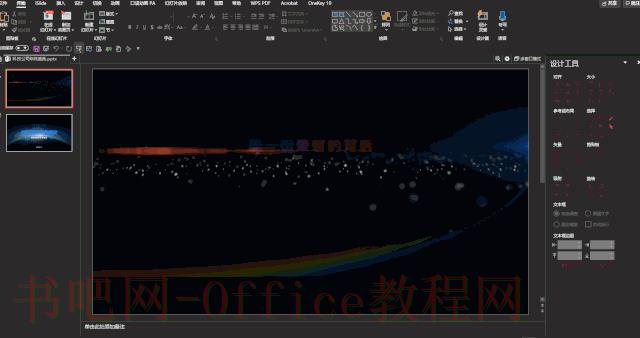
如何解决ppt不能自动播放的问题,很多人都知道,我写文章、做幻灯片这些活,对于我来说是兼职,而我的本职工作呢是一名IT公司的普通职员;自从我进到这家公司开始,每年公司年会上使用的幻灯片都是由我负责制作......
2023-05-29 0 PPT,ppt不能自动播放,ppt自动播放,如何解决ppt不能自动播放的问题,PPT制作教程,WPS
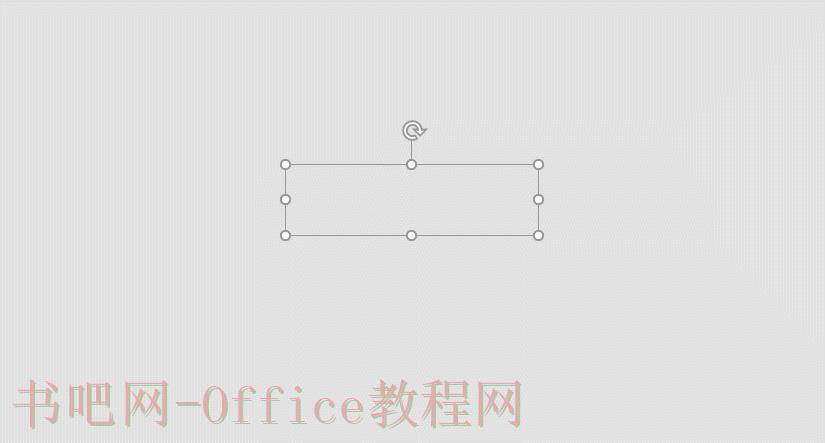
如何旋转ppt演示中的文本框,今天我们来讲一个大家非常熟悉但似乎又不太懂的问题——PPT中文本框的使用! 你可能会说,插入文本框,谁不会?是的,文本框是PPT中使用频率最高的功能。 我们说我们会做......
2023-05-29 0 ppt文本框,ppt演示,如何旋转ppt演示中的文本框,PPT制作教程,WPS